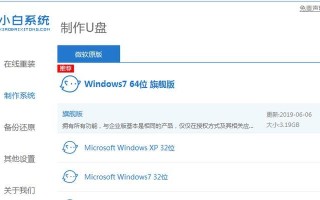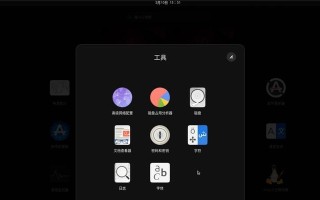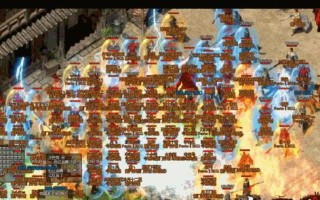在现如今的计算机时代,操作系统是电脑正常运行的基础。而Windows7作为一款成熟稳定的操作系统备受青睐。然而,在安装Windows7系统时,光驱已经逐渐被淘汰,许多计算机甚至没有光驱。如何通过U盘来安装Windows7系统呢?本文将为您详细介绍。

一、准备工作
1.确认U盘的容量大于4GB,因为Windows7安装文件较大。
2.备份您U盘上的数据,因为安装过程会格式化U盘,数据将会丢失。

二、下载Windows7系统镜像
1.打开浏览器,进入微软官方网站。
2.在搜索栏中输入“Windows7镜像下载”,进入官方下载页面。
3.根据您的需求选择不同版本的Windows7系统镜像进行下载。

三、制作可启动的U盘
1.插入U盘到电脑上。
2.运行镜像制作工具(如UltraISO)。
3.在工具界面中选择“文件”-“打开”,打开之前下载的Windows7系统镜像文件。
4.选择“启动”-“写入硬盘映像”。
5.在弹出的对话框中选择您的U盘所在的磁盘,并点击“写入”按钮。
四、设置电脑启动顺序
1.关闭计算机。
2.插入制作好的可启动U盘。
3.打开计算机,同时按下Del或者F2键进入BIOS设置。
4.在BIOS设置界面中,找到“启动顺序”选项。
5.将U盘移动到首位,使其成为第一启动项。
6.保存设置并退出。
五、安装Windows7系统
1.重新启动计算机。
2.系统将会从U盘启动,进入Windows7安装界面。
3.按照界面上的指引,选择安装语言、时区等选项。
4.选择“自定义安装”选项,然后选择您想要安装系统的分区。
5.点击“下一步”,系统开始安装。
6.安装过程可能需要一些时间,请耐心等待。
7.安装完成后,计算机将会自动重启。
六、设置Windows7系统
1.进入Windows7系统设置界面。
2.根据提示,填写用户名和密码等信息。
3.设置您的时区、日期和时间等选项。
七、安装驱动程序
1.进入计算机制造商的官方网站。
2.找到并下载适用于Windows7系统的最新驱动程序。
3.安装驱动程序,并按照指引完成设置。
八、更新系统补丁
1.打开Windows7系统的“开始菜单”。
2.在搜索栏中输入“WindowsUpdate”,并打开该应用。
3.点击“检查更新”按钮,系统将会自动下载并安装最新的系统补丁。
九、安装常用软件
1.下载并安装您需要的常用软件,如浏览器、办公软件等。
十、优化系统设置
1.进入Windows7系统的“控制面板”。
2.根据个人需求,优化系统设置,如调整显示效果、关闭不需要的服务等。
十一、备份系统
1.下载并安装一款可靠的系统备份软件。
2.创建系统备份,以防止日后出现问题时能够快速恢复。
十二、安装杀毒软件
1.下载并安装一款可信赖的杀毒软件,保护您的计算机免受恶意软件和病毒的侵害。
十三、安装常用工具
1.下载并安装一些常用的工具软件,如压缩解压工具、音视频播放器等。
十四、个性化设置
1.根据个人偏好,对桌面背景、主题和窗口样式等进行个性化设置。
十五、
通过U盘安装Windows7系统不仅方便快捷,而且适用于没有光驱的计算机。只需按照本文所述的步骤进行操作,您就能轻松完成Windows7系统的安装。同时,为了保障系统的稳定性和安全性,请记得及时更新系统补丁、安装杀毒软件,并进行系统备份。祝您使用Windows7系统愉快!
标签: 盘安装